
અન્ય તમામ જોવાયા વિકલ્પો કામ નથી અથવા તો નોંધણી જરૂરી છે, અથવા પૃષ્ઠોની સંખ્યા અને ફાઈલ જથ્થો પરની મર્યાદાઓ હોય છે, અને કાર્યક્રમો ટ્રસ્ટ સાઇટ્સ પર અનિચ્છનીય સોફ્ટવેર, એડવેર અથવા વાયરસ, અને ક્યારેક સમાવી (ઉપયોગમાં Virustotal, હું ભલામણ ). આ પણ જુઓ: ડીજેવીયુ ફાઇલ કેવી રીતે ખોલવી
પીડીએફમાં ઑનલાઇન ડીજેવીયુ કન્વર્ટર
સંપૂર્ણ રીતે ઑનલાઇન ડીજેવીયુ ફાઇલ કન્વર્ટર પીડીએફ ફોર્મેટમાં, વધુમાં, રશિયનમાં અને કોઈપણ નિયંત્રણો વિના, મને ફક્ત એક જ મળ્યું છે અને તે તેના વિશે છે કે તે ચર્ચા કરશે. પરીક્ષણમાં, મેં એક સો કરતાં વધુ પૃષ્ઠો અને લગભગ 30 એમબીની વોલ્યુમ સાથે એક પુસ્તકનો ઉપયોગ કર્યો હતો, તે સંપૂર્ણ રીતે ગુણવત્તા જાળવણી સાથે પીડીએફમાં રૂપાંતરિત કરવામાં આવ્યું હતું અને તે વાંચવા માટે નિર્ણાયક હોઈ શકે છે.
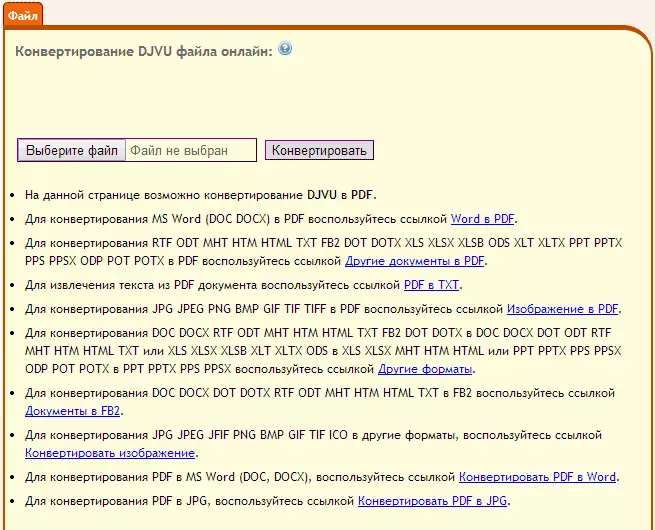
રૂપાંતર પ્રક્રિયા નીચે પ્રમાણે છે:
- સાઇટ પર "ફાઇલ પસંદ કરો" ક્લિક કરો અને ડીજેવીયુ ફોર્મેટમાં સ્રોત ફાઇલને પાથનો ઉલ્લેખ કરો.
- ટૂંકા સમય પછી "કન્વર્ટ" દબાવો (એક મિનિટથી ઓછા સમયથી તે પુસ્તક રૂપાંતરણ લે છે) કમ્પ્યુટર પર પીડીએફ ફાઇલનું આપમેળે લોડિંગ શરૂ થશે, તમે તેને મેન્યુઅલી પણ ડાઉનલોડ કરી શકો છો.
હું યાદ રાખો કે જ્યારે હું પ્રથમ પ્રયાસ સેવામાં ભૂલ દર્શાવે છે કે "તમારો દસ્તાવેજ રૂપાંતરિત કરવામાં આવી ન હતી." મેં હમણાં જ ફરી પ્રયાસ કર્યો અને બધું સફળતાપૂર્વક ચાલ્યું, તેથી મને ખબર નથી કે પાછલી ભૂલ માટેનું કારણ શું હતું.

આમ, જો તમને ઑનલાઇન કન્વર્ટરની જરૂર હોય, તો મને ખાતરી છે કે આ વિકલ્પ સંપર્ક કરવો જ જોઇએ, સાઇટ પર તમે તમારામાં અને અન્ય ઘણા સ્વરૂપોમાં રૂપાંતરિત કરી શકો છો.
પીડીએફમાં નિઃશુલ્ક ઑનલાઇન DJVU કન્વર્ટર અહીં ઉપલબ્ધ: http://convertonlinefree.com/djvutopdfru.aspx
Djvu કન્વર્ટ કરવા માટે પીડીએફ પ્રિન્ટરનો ઉપયોગ કરો
પીડીએફમાં કોઈપણ ફોર્મેટને કન્વર્ટ કરવાનો એક વધુ સરળ રસ્તો એ કમ્પ્યુટર પર વર્ચ્યુઅલ પીડીએફ પ્રિન્ટર ઇન્સ્ટોલ કરવાનો છે, જે તમને ફાઇલ પર છાપવા માટે પ્રિન્ટિંગને સપોર્ટ કરવા દે છે, તે ડીજેવીયુ સાથે કામ કરે છે.
ત્યાં ઘણા વિકલ્પો છે જેમ કે પ્રિન્ટર્સ, અને મારા મતે, તેમાંના શ્રેષ્ઠ, તેમજ મફત અને સંપૂર્ણપણે રશિયનમાં - બુલઝિપ મફત પીડીએફ પ્રિન્ટર, તમે તેને અધિકૃત પૃષ્ઠ પર ડાઉનલોડ કરી શકો છો http://www.bullzip.com/products / પીડીએફ / માહિતી .PHP.
સ્થાપન જટીલ નથી, પ્રક્રિયા તમે વધારાના ઘટકો સ્થાપિત કરવા ઓફર કરવામાં આવશે: સંમત છે, તેઓ કામ માટે જરૂરી છે, અને કેટલાક સંભવિત અનિચ્છનીય સોફ્ટવેર. તકો જ્યારે Bullzip પ્રિન્ટર મદદથી પીડીએફ ફાઇલો બચત, તે ગેરહાજર છે: આ વોટરમાર્ક ઉમેરવામાં આવે છે, પાસવર્ડ અને PDF સામગ્રીઓનું એન્ક્રિપ્શન સુયોજિત છે, પરંતુ તે કેવી રીતે લાગુ કરવા માટે ડી જે વુ બંધારણમાં રૂપાંતરિત કરવા અંગે ચાલો વાત કરીએ. (ટેકો વિન્ડોઝ 8.1 અને 8, 7 અને એક્સપી).
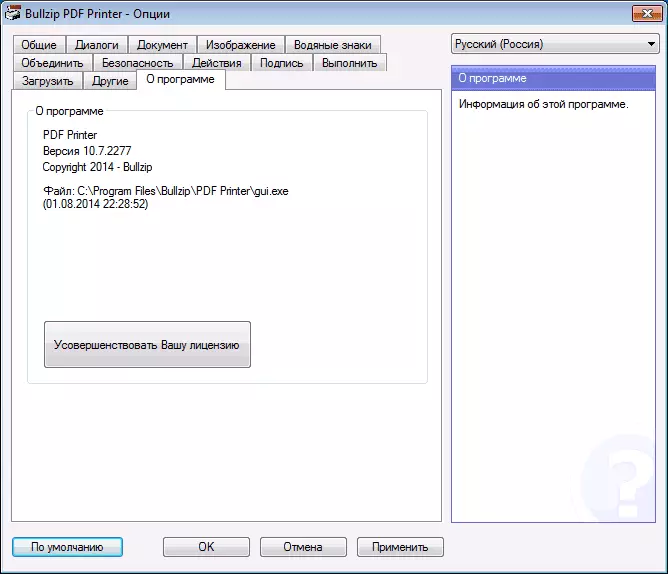
ક્રમમાં આ રીતે પીડીએફમાં ડી જે વુ કન્વર્ટ કરવા માટે કોઈ પણ કાર્યક્રમ પણ, મફત windjview ઉદાહરણ માટે ડી જે વુ ફાઇલ ખોલવા માટે સક્ષમ હોઈ શકે છે.
વધુ ક્રિયાઓ:
- ડી જે વુ ફાઇલ છે કે જે તમે કન્વર્ટ કરવા માંગો છો ખોલો.
- પ્રોગ્રામ્સ મેનુ, ફાઇલ છાપો પસંદ કરો.
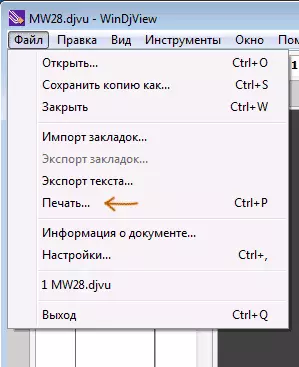
- પ્રિન્ટર પસંદગીમાં, Bullzip પીડીએફ પ્રિન્ટર સ્પષ્ટ કરો અને "પ્રિન્ટ".
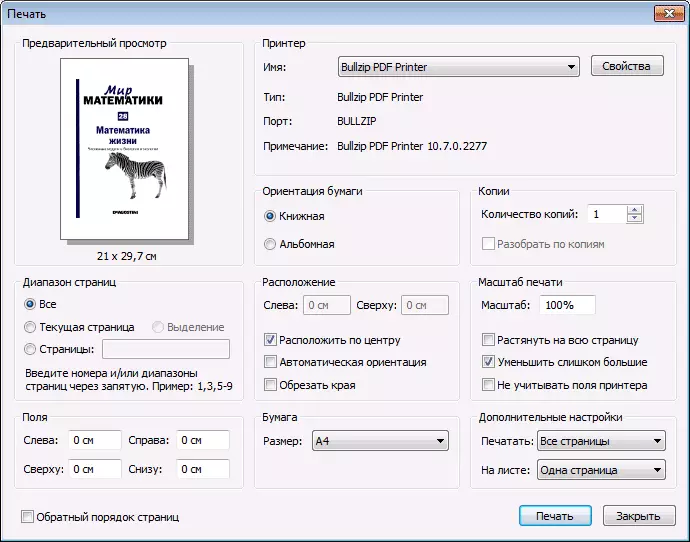
- ડી જે વુ પીડીએફ ફાઈલ બનાવટ પૂર્ણ કર્યા બાદ, જ્યાં સમાપ્ત ફાઇલ સાચવવા ઉલ્લેખ કરો.
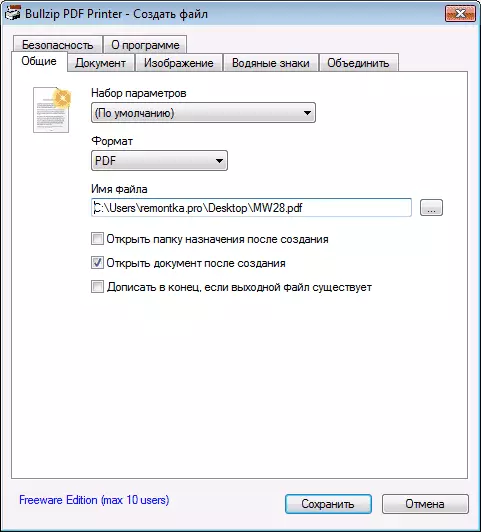
મારા કિસ્સામાં, આ પદ્ધતિ જ્યારે એક ઓનલાઇન કન્વર્ટર મદદથી, વધુમાં કરતાં લાંબા સમય સુધી લીધો, પરિણામે જે ફાઇલ બમણું બહાર આવ્યું તેટલા (જો તમે ગુણવત્તા સેટિંગ્સ બદલી શકો છો, હું મૂળભૂત વપરાય છે). પરિણામે જે ફાઇલ પોતે કોઈપણ વિકૃતિ વગર બહાર આવ્યું છે, તે નથી શા માટે છે.
એ જ રીતે, તમારે PDF ફોર્મેટમાં કોઈપણ અન્ય ફાઇલો (વર્ડ, એક્સેલ, JPG) કન્વર્ટ કરવા PDF ને પ્રિન્ટર વાપરી શકો છો.
